Jos olet seurannut Google-dokumenttien parannuksia jo pitkään, sinun on täytynyt olla kuullut siitä Pilvisynkronointi viime vuoden marraskuussa. Tuolloin sitä tarjottiin vain harvalle käyttäjälle testausta varten. Nyt kun yksityinen beetavaihe on päättynyt, Google on yhdessä Microsoftin kanssa julkaissut tämän upean lisäosan yleisölle. Se toimii MS Office 2003, 2007 ja 2010 -sovelluksissa, mukaan lukien Word, Excel ja PowerPoint, synkronoidaksesi saumattomasti molemminpuolisesti tuetut asiakirjat, aloittaa samanaikaisen yhteistyön muiden kanssa tien päällä ja jakaa dokumentteja ystävillesi ja kollegoillesi. Se tuo myös muita Google-dokumenttien kuuluisia ominaisuuksia, kuten versiohistoria tarkistaa aiemmin muokatut asiakirjat ja välitön varmuuskopio luoda asiakirjan varmuuskopio MS Office -sovelluksiin
Kun olet ladannut lisäosan, saat sen osoitteeseentyö vie vain asennuksen ja Google-tilitietojen määrittämisen. Asenna asennuksen jälkeen avata Word, Excel tai PowerPoint yhdistääksesi Google Docs -tilin tietokoneeseen. Nauhan alla näkyy Google-dokumenttien palkki, jossa sinua pyydetään kirjautumaan sisään Google-tilin tietoihin.

Anna nyt käyttäjätunnus ja salasana, jotta sen voi muodostaa yhteys järjestelmääsi. Se pyytää sinua myöntämään käyttöoikeuden Google-dokumenteille ja Google-yhteystiedoille.
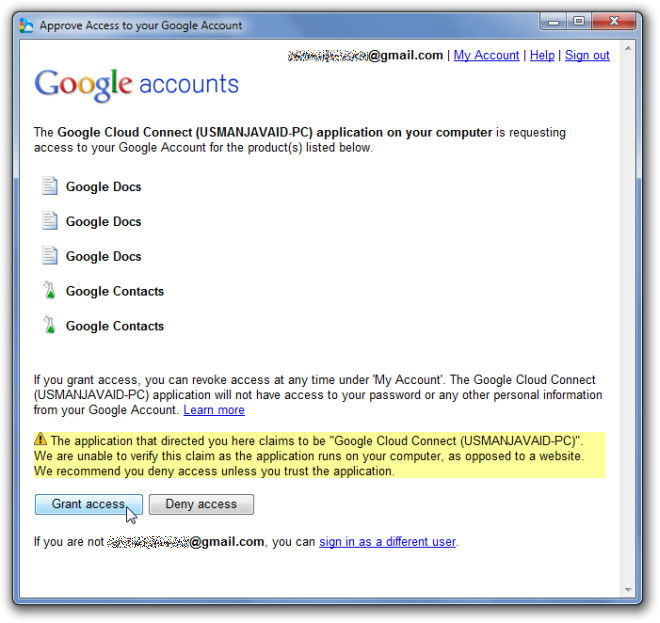
Napsauttamalla Grant access -painiketta avautuu uusi valintaikkuna synkronoinnin oletusasetusten määrittämiseksi - Manuaalinen synkronointi tai Automaattinen synkronointi. Valitse synkronoinnin tyyppi ja napsauta OK.
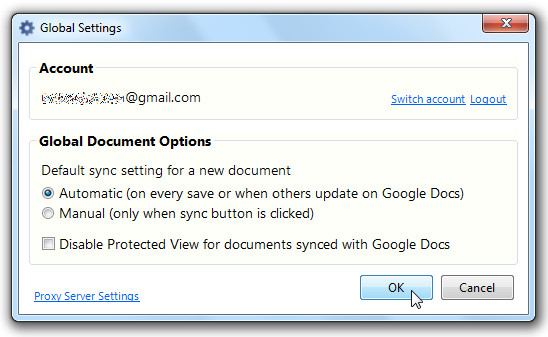
Se vie sinut takaisin MS Office -sovellukseen Google Docs -palkin ilmoittamalla Menestys työkalurivin oikealla puolella. Nyt voit avata minkä tahansa asiakirjan jaettavaksi muiden kanssa, perustaa yhteistyön, hyödyntää versiohistoriaominaisuutta ja niin edelleen. Voit muuttaa synkronointiasetuksia pudotusvalikosta. Synkronoi asiakirja pilven kanssa napsauttamalla Synkronointi aloittaa prosessi.
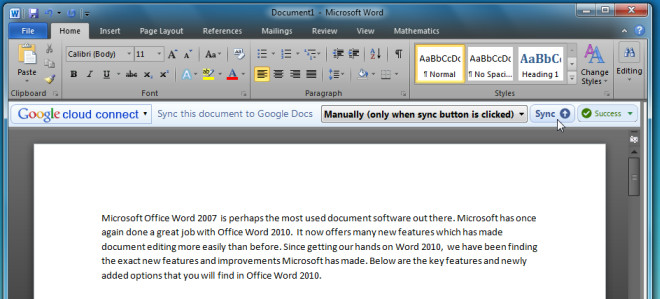
Kun synkronointi on valmis, se näyttää Google Docs -dokumenttilinkin, jossa on vaihtoehtoja kopioida asiakirjalinkki leikepöydälle, tarkastella versiohistoriaa ja muuttaa synkronointitilaa.
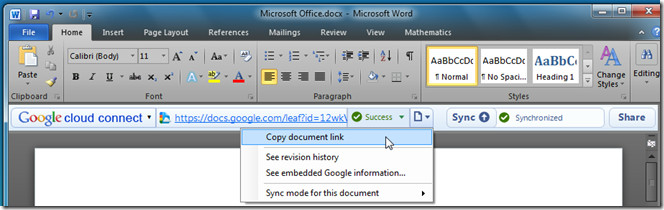
Äärimmäisenä oikealla puolella näet Jaamahdollisuus aloittaa yhteistyö muiden kanssa. Määritä vain sen henkilön sähköpostiosoite, jonka kanssa haluat tehdä yhteistyötä nykyisessä asiakirjassa, ja napsauta Jaa-painiketta lähettääksesi pyynnön.
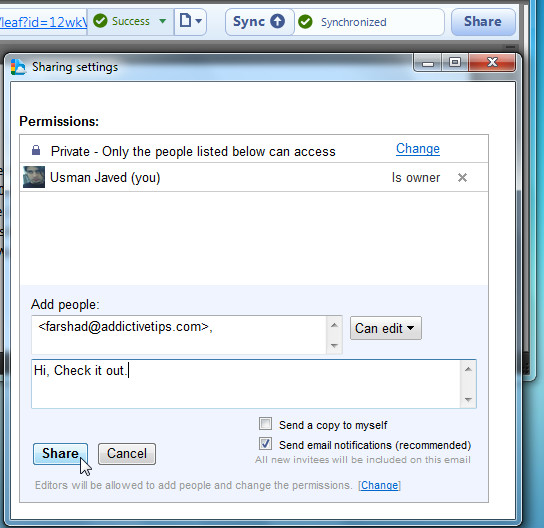
Alla voit katsella Googlen virallista videota, joka osoittaa käytön yksityiskohtaisesti.
Lataa Cloud Sync













Kommentit